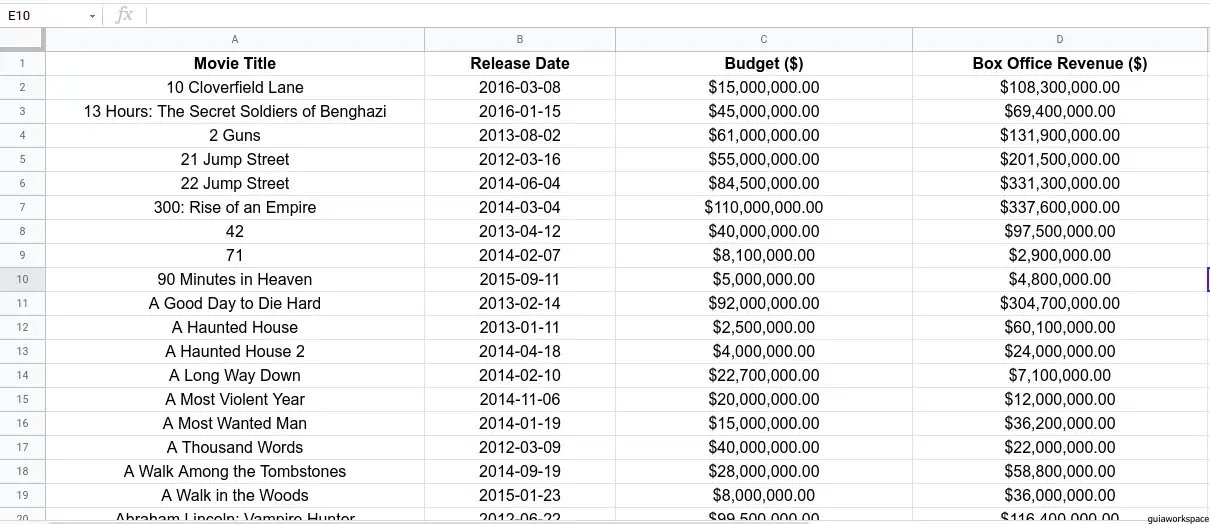Google Sheets es una interfaz maravillosa que te ayuda a analizar y trabajar con un gran volumen de datos con facilidad. Puede agregar tantos datos como desee a su hoja de cálculo. Pero con el aumento de datos, resulta importante mantenerlos organizados. Para facilitar las cosas, Google Sheets le permite reorganizar todos sus datos aplicando filtros y ordenando.
Puede ordenar sus datos ordenándolos numérica o alfabéticamente. No sólo eso, sino que también puedes aplicar un filtro para limitar los datos. Incluso puedes ocultar algunos de los datos de la vista.
Si es la primera vez que trabaja con Google Sheets y necesita ayuda para ordenar, está en el lugar correcto. En esta guía, le diremos cómo ordenar en Google Sheets. Dicho esto, veamos los detalles.
Pasos para ordenar en Google Sheets:
- Abrir Google Sheets
- Resalte el grupo de celdas que desea ordenar:
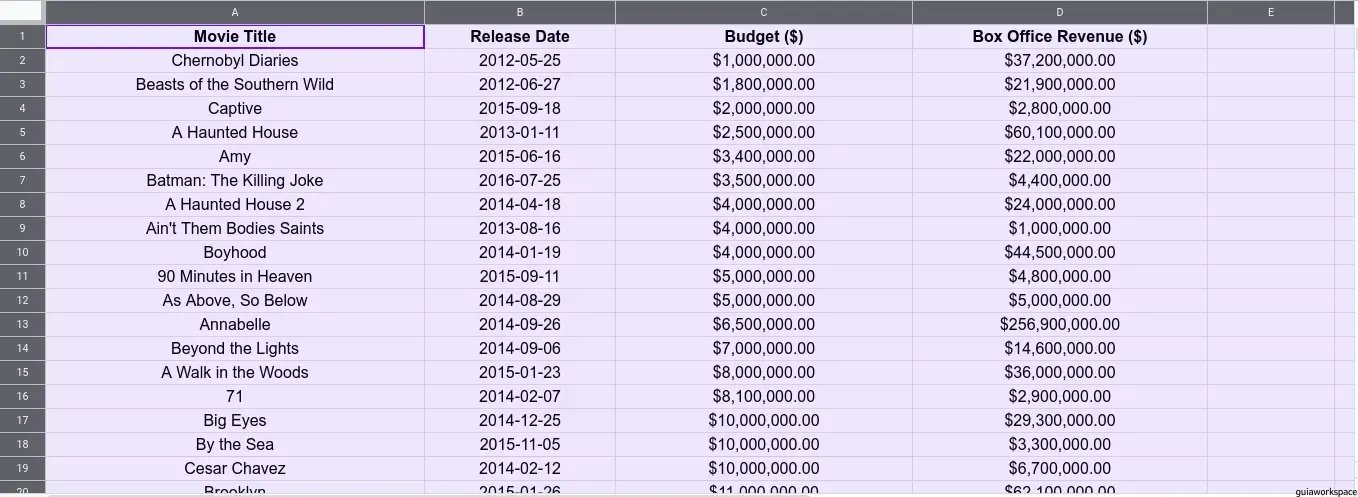
- Tenga en cuenta que si su hoja incluye una fila de encabezado, congélela primero.
- Para congelar la fila seleccione toda la fila haciendo clic en el número de filas, aquí congelaremos la primera fila:
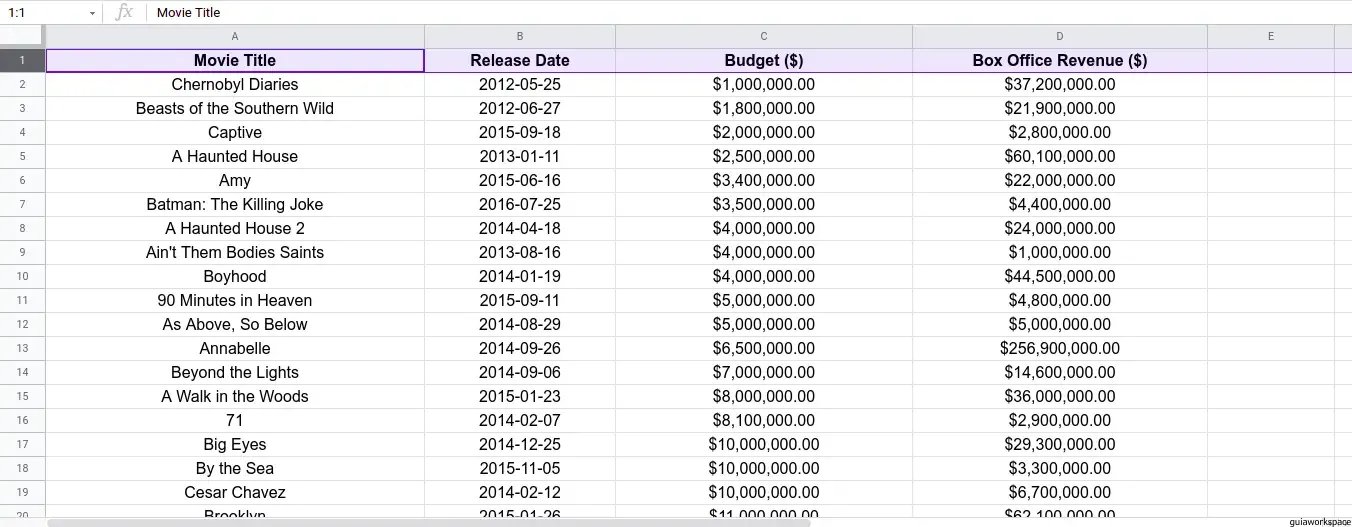
- Ahora, navega hasta Ver > Congelar y selecciona “1 fila”.
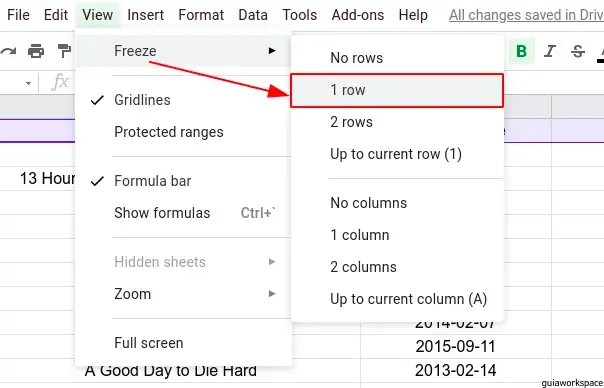
- A continuación, la fila se congelará.
- Para ordenar, haga clic en Datos > Ordenar rango
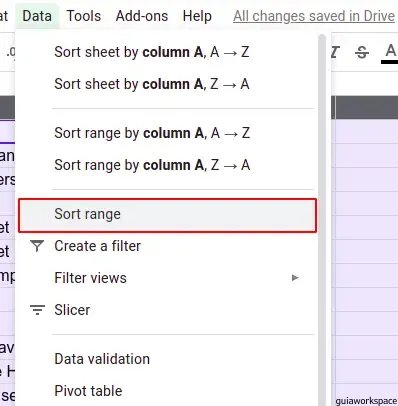
- Ahora aparecerá el panel de clasificación:
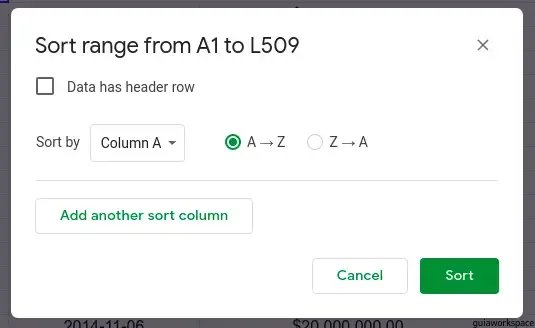
- Ahora puede elegir si los datos tienen una fila de encabezado y hacer clic en la casilla de verificación. Puede definir por qué columna desea ordenar la hoja (ordenaremos la columna A) y también cómo desea ordenarla de A a Z (creciente) o de Z a A (decreciente). Luego, haga clic en ordenar:
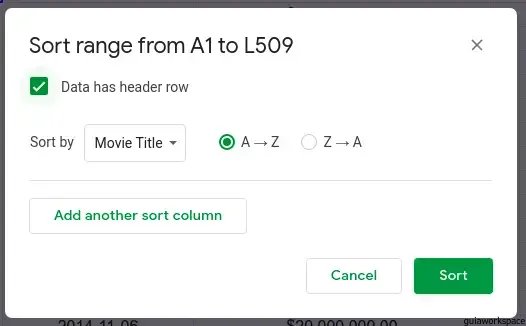
- Ahora podrás ver todos tus datos ordenados: